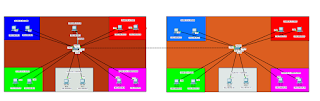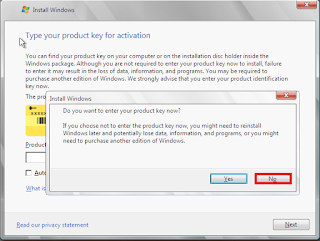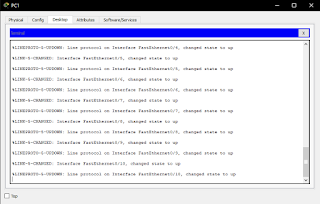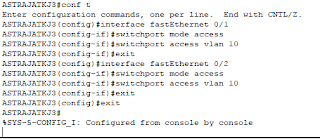Tujuan Pembelajaran
2. Setelah membuat 1 jaringan dengan Segmentasi VLANnya masing masing.Maka buatlah lagi 1 jaringan dengan Segmentasi VLANnya juga.Jangan lupa untuk menambahkan 1 PC lagi yang dihubungkan ke switch menggunakan kabel console.Perlu diperhatikan,pada artikel kali ini hanya VLAN dengan nama yang sama saja yang dapat terhubung.
4. Maka tampilan akan jadi seperti ini
1. Siswa mampu memahami Trunking
2. Siswa dapat melakukan Trunking
Alat dan Bahan
1. 1 Buah PC/Laptop
2. Cisco Packet Tracer
Dasar Teori
Seiring berkembangnya jaringan untuk usaha kecil atau menengah, manajemen dibutuhkan dalam mengelola perkembangan jaringan. Semakin berkebangnya teknologi VLAN,maka tidak sedikit VLAN yang terpisah tetapi ingin terhubung.VLAN yang berada pada 2 switch atau lebih mengakibatkan VLAN tidak dapat terhubung meskipun secara fisik Switch sudah terhubung.Pada artikel kali ini,admin akan membahas sedikit cara menghubungkan VLAN yang berada pada 2 Switch yang berbeda agar terhubung.
Pengertian
VLAN
Virtual LAN atau disingkat VLAN merupakan sekelompok perangkat pada satu LAN atau lebih yang dikonfigurasikan (menggunakan perangkat lunak pengelolaan) sehingga dapat berkomunikasi seperti halnya bila perangkat tersebut terhubung ke jalur yang sama, padahal sebenarnya perangkat tersebut berada pada sejumlah segmen LAN yang berbeda. Vlan dibuat dengan menggunakan jaringan pihak ke tiga. VLAN merupakan sebuah bagian kecil jaringan IP yang terpisah secara logik. VLAN memungkinkan beberapa jaringan IP dan jaringan-jaringan kecil (subnet) berada dalam jaringan switched switched yang sama. Agar computer bisa berkomunikasi pada VLAN yang sama, setiap computer harus memiliki sebuah alamat IP dan Subnet Mask yang sesuai dengan VLAN tersebut. Switch harus dikonfigurasi dengan VLAN dan setiap port dalam VLAN harus didaftarkan ke VLAN. Sebuah port switch yang telah dikonfigurasi dengan sebuah VLAN tunggal disebut sebagai access port.
Sebuah VLAN memungkinkan seorang Administrator untuk menciptakan sekelompok peralatan yang secara logic dihubungkan satu sama lain. Dengan VLAN, kita dapat membagi jaringan switch secara logik berdasarkan fungsi, departemen atau project team .
Trunking
trunking adalah metode untuk menyediakan akses jaringan ke banyak klien dengan berbagi seperangkat baris atau frekuensi, bukan menyediakannya secara terpisah. Ini sama dengan struktur pohon dengan satu batang dan banyak cabang.
Segmentasi VLAN
Segmentasi VLAN adalah kegiatan membagi suatu VLAN yang mempunyai banyak anggota kedalam beberapa VLAN yang berbeda.Kegiatan membagi ini bertujuan agar mengurangi Collision dan Bottleneck pada suatu jaringan
Langkah-Konfigurasi
1. Buatlah skema jaringan seperti ini.Hubungkan node dengan switch menggunakan kabel UTP straight.Setelah itu konfigurasi IP dan subnet masknya lalu buatlah segmentasi VLANnya.Untuk segmentasi VLAN,kalian bisa lihat disini
Atau kalian bisa membuatnya seperti ini agar lebih menarik dan mudah dilihat.2. Setelah membuat 1 jaringan dengan Segmentasi VLANnya masing masing.Maka buatlah lagi 1 jaringan dengan Segmentasi VLANnya juga.Jangan lupa untuk menambahkan 1 PC lagi yang dihubungkan ke switch menggunakan kabel console.Perlu diperhatikan,pada artikel kali ini hanya VLAN dengan nama yang sama saja yang dapat terhubung.
3. Klik PC yang terhubung menggunakan kabel console lalu pergi ke panel desktop>terminal lalu klik OK
4. Maka tampilan akan jadi seperti ini
5. Ketikkan perintah ini untuk menghubungkan VLAN
Switch(config)#int fa0/1
Switch(config-if)#switchport mode
trunk
Switch(config-if)#switchport trunk allowed vlan all
Switch(config-if)#exit
Switch(config)#exit
jika berhasil maka akan ada tulisan
%LINEPROTO-5-UPDOWN: Line protocol
on Interface FastEthernet0/1, changed state to down
%LINEPROTO-5-UPDOWN: Line protocol
on Interface FastEthernet0/1, changed state to up
6. Admin menggunakan PC beralamat IP 192.168.99.13 untuk melakukan Ping kepada PC beralamat IP 192.168.99.12 (1 VLAN) dan PC yang beralamat IP 192.168.99.14 (beda VLAN).Terlihat jika ping dengan VLAN yang bernama sama akan berhasil.Sedangkan yang berbeda nama VLANnya akan gagal
Kesimpulan :
Syarat melakukan Trunking VLAN ini,minimal terdapat 2 buah VLAN yang berada pada 2 Switch yang berbeda.VLAN yang mempunyai nama yang berbeda (VLAN 10 dan VLAN 20) tidak akan terhubung walaupun berada pada 1 switch.Praktikum kali ini berhasil tanpa ada masalah.